Sprayer Section Control v0.1.1 FS19
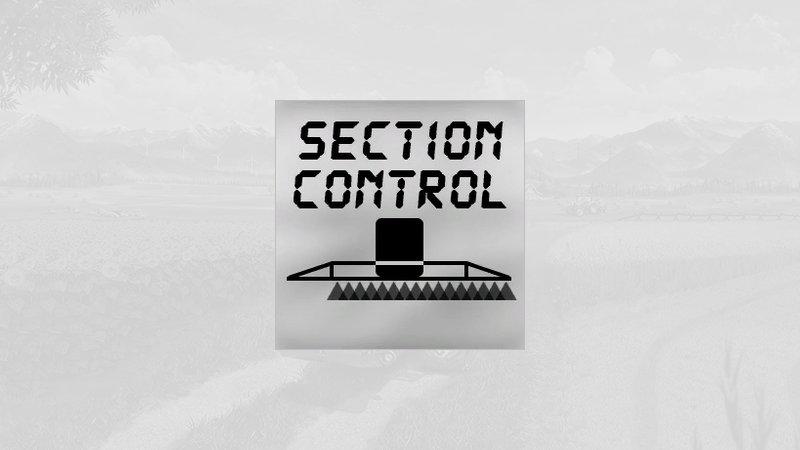
Sprayer Section Control v0.1.1 FS19
Abschnittskontrolle für Sprühgeräte in FS19
Dieses Skript ist Beta. Es sollte keine Probleme machen, aber schlagen Sie mich nicht, wenn Ihr Ingame-Sprayer oder Savegame nicht mehr funktioniert.
Was ist Abschnittskontrolle?
Mit der Abschnittskontrolle können Sie bestimmte Teile (Abschnitte) Ihres Spritzgeräts ausschalten, wenn Sie nicht die volle Arbeitsbreite benötigen. Im Moment erfolgt dies vollautomatisch, aber in Zukunft besteht möglicherweise die Möglichkeit, es manuell zu steuern.
Das Skript arbeitet mit Dünger und Herbizid. Herbizid wirkt nur bei gewachsenem Unkraut – der Abschnitt wird ausgeschaltet, wenn kein Unkraut sichtbar ist. Ein Sprühen vor dem Auflaufen ist derzeit nicht möglich.
Was brauche ich?
Zuerst benötigen Sie das Skript. Hier herunterladen.
Das Skript allein bietet Ihnen keine Funktionalität, Sie benötigen auch angepasste Sprühgeräte. Wenn Giants eine Arbeitsfläche pro Abschnitt erstellt hätte, wäre dies nicht erforderlich. Da es jedoch nur eine workArea für die gesamte Arbeitsbreite gibt, ist dies nicht möglich.
Wie Sie Sprühgeräte kompatibel machen
Das Umrüsten von Sprühgeräten auf Abschnittskontrolle ist nicht schwierig. Sie benötigen einige Einträge im XML und eine workArea pro Abschnitt im i3D.
i3D Teil
Die Arbeitsbereiche müssen um jeden Sprühabschnitt herum eingerichtet werden, mit einer kleinen Überlappung zum nächsten Abschnitt. Es ist auch erforderlich, eine Testfläche zu erstellen, die etwas größer ist, indem die Länge in Fahrtrichtung um 1 m erhöht wird.
Bild: (testArea verwendet in diesem Beispiel den Höhenknoten der workArea.)
XML-Teil
Der XML-Teil besteht hauptsächlich aus Kopieren und Einfügen. Die folgenden Zeilen müssen in die XML-Datei des Spritzgeräts kopiert werden.
<sprayerSectionControl>
<Abschnitte>
<section workingWidth = "3" workAreaId = "1" effectNodeId = "1" testAreaStartNode = "testAreaStart1" testAreaWidthNode = "testAreaWidth1" testAreaHeightNode = "workAreaHeight1" />
<section workingWidth = "3" workAreaId = "2" effectNodeId = "2" testAreaStartNode = "testAreaStart2" testAreaWidthNode = "testAreaWidth2" testAreaHeightNode = "workAreaHeight2" />
<section workingWidth = "2.5" workAreaId = "3" effectNodeId = "3" testAreaStartNode = "testAreaStart3" testAreaWidthNode = "testAreaWidth3" testAreaHeightNode = "workAreaHeight3" />
<section workingWidth = "2.5" workAreaId = "4" effectNodeId = "4" testAreaStartNode = "testAreaStart4" testAreaWidthNode = "testAreaWidth4" testAreaHeightNode = "workAreaHeight4" />
<section workingWidth = "2" workAreaId = "5" effectNodeId = "5" testAreaStartNode = "testAreaStart5" testAreaWidthNode = "testAreaWidth5" testAreaHeightNode = "workAreaHeight5" />
<section workingWidth = "2.5" workAreaId = "6" effectNodeId = "6" testAreaStartNode = "testAreaStart6" testAreaWidthNode = "testAreaWidth6" testAreaHeightNode = "workAreaHeight6" />
<section workingWidth = "2.5" workAreaId = "7" effectNodeId = "7" testAreaStartNode = "testAreaStart7" testAreaWidthNode = "testAreaWidth7" testAreaHeightNode = "workAreaHeight7" />
<section workingWidth = "3" workAreaId = "8" effectNodeId = "8" testAreaStartNode = "testAreaStart8" testAreaWidthNode = "testAreaWidth8" testAreaHeightNode = "workAreaHeight8" />
<section workingWidth = "3" workAreaId = "9" effectNodeId = "9" testAreaStartNode = "testAreaStart9" testAreaWidthNode = "testAreaWidth9" testAreaHeightNode = "workAreaHeight9" />
</ section>
</rayerSectionControl>
Obwohl die Einträge selbsterklärend sein sollten, werde ich sie für Sie erklären:
Alle Abschnitte werden hier mit ihren Arbeitsbereichen und Effektknoten verknüpft.
Arbeitsbreite ist die Arbeitsbreite dieses Abschnitts. Alle kombinierten Abschnittsarbeitsbreiten sollten gleich der Gesamtarbeitsbreite sein (in diesem Beispiel 24 m). Dies wird zur Berechnung des Sprühverbrauchs verwendet.
workAreaId ist der Index der workArea im Teil <workAreas>. Die erste workArea hat Index / ID 1.
effectNodeId ist der Index des Effektknotens im Teil <sprayer> <effects>. Wieder hat der erste effectNode Index / ID 1.
Wenn für einen Abschnitt mehr als ein effectNodes verwendet wird, können Sie diese folgendermaßen hinzufügen: effectNodeId = ”1 2 3 4 ″
testAreaStartNode / WidthNode / HeightNode sind Indizes zum entsprechenden i3D-Knoten. Dies erfolgt über i3DMappings.
Das ist es! Ich empfehle, die Verzögerung aller effectNodes auf 0 zu setzen, um sie sofort ein- und auszuschalten.
Ein für die Abschnittskontrolle vorbereitetes Probensprühgerät (Hardi Mega 2200 aus dem Basisspiel) ist hier erhältlich.



